HP ProDesk 400 G2.5 Small Form Factor PC Manuel d'utilisateur
Naviguer en ligne ou télécharger Manuel d'utilisateur pour Non HP ProDesk 400 G2.5 Small Form Factor PC. HP ProDesk 400 G2.5 Small Form Factor PC Manuel d'utilisatio
- Page / 52
- Table des matières
- MARQUE LIVRES
- Aparatūros bendrasis vadovas 1
- Apie šį leidinį 3
- 1 Produkto ypatybės 7
- Galinio skydelio komponentai 9
- Serijos numerio vieta 10
- 2 Aparatūros plėtojimas 11
- Priekinio dangtelio nuėmimas 14
- Priekinio dangtelio uždėjimas 16
- Sisteminės plokštės jungtys 17
- Papildomos atminties įdėjimas 19
- DIMM lizdų užpildymas 20
- DIMM modulių įdėjimas 20
- Diskų įrenginių padėtys 29
- Saugos užrakto uždėjimas 39
- Saugos užrakto uždėjimas 35 41
- Saugos užrakto uždėjimas 37 43
- A Baterijos keitimas 45
- BElektrostatinė iškrova 48
- C Kompiuterio eksploatavimo 49
- Paruošimas gabenti 50
- D Pritaikymas neįgaliesiems 51
Résumé du contenu
Aparatūros bendrasis vadovasHP verslo kompiuteris „ProDesk 400“ G2.5 SFF
Serijos numerio vietaKiekvienas kompiuteris turi unikalų serijos numerį ir produkto ID numerį, kurie nurodyti kompiuterio korpusoišorėje. Turėkite šiu
2 Aparatūros plėtojimasPriežiūros ypatybėsKompiuteryje yra funkcijų, palengvinančių kompiuterio naujinimą ir priežiūrą. Kai kuriems šiame skyriujeapra
Kompiuterio prieigos skydelio nuėmimasJei norite pasiekti vidinius komponentus, turite nuimti šoninį dangtį.1. Išimkite / atkabinkite visus saugos įre
Kompiuterio prieigos skydelio uždėjimasUždėkite skydelį ant kompiuterio (1), pastumkite jį pirmyn (2) ir priveržkite varžtą (3), kad užfiksuotumėtesky
Priekinio dangtelio nuėmimas1. Nuimkite arba atjunkite visus saugos įrenginius, kurie neleidžia atidaryti kompiuterio.2. Iš kompiuterio išimkite arba
2. Norėdami nuimti plonojo optinio diskų įrenginio dangtelio įdėklą, į vidų įspauskite du fiksatorius (1),tada nutraukite dangtelio įdėklą nuo priekin
Priekinio dangtelio uždėjimasĮstatykite tris apatinėje dangtelio dalyje esančius kabliukus į korpuse (1) esančias stačiakampio formosskyles, tada užle
5. Paverskite kompiuterį taip, kad jo dešinioji pusė atsidurtų apačioje ir pastatykite jį ant pasirinktiniostovo.PASTABA: Jei norite, kad vertikaliai
Nr. Sistemos plokštės jungtys Sistemos plokštėsetiketėSpalva Komponentas1 PCI „Express x16" X16PCIEXP juoda Išplėtimo plokštės2 PCI „Express x1&q
Papildomos atminties įdėjimasKompiuteris sukomplektuotas su mažo energijos naudojimo dvigubo duomenų srauto 3 sinchroninėsdinaminės laisvosios prieigo
© Copyright 2015 Hewlett-PackardDevelopment Company, L.P.„Microsoft“ ir „Windows“ yra JAV registruoti„Microsoft“ bendrovių grupės prekių ženklai.Infor
DIMM lizdų užpildymasSisteminėje plokštėje yra du DIMM modulių lizdai – po vieną lizdą viename kanale. Lizdai pažymėti DIMM1 irDIMM3. Lizdas DIMM1 vei
6. Atjunkite maitinimo (1) ir duomenų perdavimo laidus (2) nuo optinio diskų įrenginio galinės dalies. Diskųįrenginio galinėje dalyje (3) paspauskite
8. Paspauskite į vidų disko kasetės atidarymo fiksatorių (1), disko kasetę atlenkite aukštyn (2) ir tadastumkite disko kasetės šone esančius fiksatori
11. Laikykite diskų kasetę pavertę kampu ir įstatykite disko kasetės šone esančius fiksatorius į plyšeliuskorpuse (1), o tada įstatykite kitą diskų ka
13. Per priekinį dangtelį įstumkite optinį diskų įrenginį į skyrių (1), iki pat galo, kol jis užsifiksuos (2), tadaprie galinės diskų įrenginio dalies
Plėtimo plokštės išėmimas ir įdėjimasKompiuteryje yra vienas plėtimo lizdas „PCI Express x1“ ir vienas plėtimo lizdas „PCI Express x16“.PASTABA: Lizda
a. Jei plėtimo kortelę dedate į laisvą prievadą „PCI Express x16“, nuo galinės korpuso sienelėsnuimkite atitinkamo plėtimo lizdo dangtelį. Kilstelėkit
c. Jei ruošiatės išimti kortelę „PCI Express x1“, laikykite ją už abiejų galų ir atsargiai judinkite pirmynir atgal, kol jungtys atsilaisvins nuo prie
11. Norėdami įdėti naują išplėtimo kortą, laikykite ją virš sistemos plokštės išplėtimo lizdo, tada pastumkiteją link korpuso (1) galo, kad kortos lai
Diskų įrenginių padėtys1 9,5 mm plonasis optinis diskų įrenginys2 Standžiojo disko skyriusPASTABA: Diskų įrenginių konfigūracija jūsų kompiuteryje gal
Apie šį leidinįŠiame vadove pateikiama svarbiausios informacijos, kaip išplėtoti verslo kompiuterį „HP ProDesk“.PERSPĖJIMAS! Taip išryškintas tekstas
Diskų įrenginių įdėjimas ir išėmimasNorėdami įdėti diskus, laikykitės šių pateikiamų rekomendacijų.●Pagrindinis „Serial ATA“ (SATA) standusis diskas t
9,5 mm plonojo optinio diskų įrenginio išėmimasĮSPĖJIMAS: Visos laikmenos turi būti išimtos iš diskų įrenginio prieš išimant diskų įrenginį iš kompiut
9,5 mm plonojo optinio diskų įrenginio įdėjimas1. Nuimkite arba atjunkite visus saugos įrenginius, kurie neleidžia atidaryti kompiuterio.2. Iš kompiut
8. Per priekinį dangtelį įstumkite optinį diskų įrenginį į skyrių (1), iki pat galo, kol jis užsifiksuos (2), tadaprie galinės diskų įrenginio dalies
Standžiojo disko išėmimas ir įdėjimasPASTABA: Prieš išimdami seną standųjį diską nepamirškite pasidaryti atsarginių duomenų kopijų, kadgalėtumėte duom
7. Atjunkite duomenų perdavimo (1) ir maitinimo laidus (2) nuo standžiojo disko galinės dalies ir ištraukiteiš laidų laikiklio (3).8. Paspauskite į vi
●Jei ruošiatės išimti 2,5 colio standųjį diską, išsukdami keturis varžtus, kuriais diskų įrenginysprisuktas prie disko kasetės (1), atlaisvinkite disk
●Jei ruošiatės dėti 2,5 colio standųjį diską, įdėkite diskų įrenginį į disko kasetę (1) ir prisukite diskąketuriais metriniais M3 varžtais.PASTABA: Ke
11. Laikykite diskų kasetę pavertę kampu ir įstatykite disko kasetės šone esančius fiksatorius į plyšeliuskorpuse (1), o tada įstatykite kitą diskų ka
13. Per priekinį dangtelį įstumkite optinį diskų įrenginį į skyrių (1), iki pat galo, kol jis užsifiksuos (2), tadaprie galinės diskų įrenginio dalies
iv Apie šį leidinį
SpynaHP verslo kompiuterių apsauginis užraktas V21. Apsauginio kabelio tvirtinimo detalę tinkamais varžtais (įsigyjami atskirai) (1) pritvirtinkite pr
2. Prie kokio nors nejudinamo daikto apsauginiu kabeliu užriškite kilpą.3. Apsauginį kabelį prakiškite pro kabelio tvirtinimo detalę.Saugos užrakto už
4. Išskėskite į šalis dvi į žirkles panašaus fiksatoriaus dalis ir įkiškite fiksatorių į saugos skylutę, esančiągalinėje monitoriaus dalyje (1), sustu
6. Priedo laido tvirtinimo detalę tinkamu varžtu (įsigyjamas atskirai) (1) pritvirtinkite prie darbo stalo, otada į patį tvirtinimo detalės centrą įst
8. Pateiktu varžtu prie korpuso prisukite užraktą (1). Įkiškite apsauginio kabelio galą su kištuku į užraktą(2) ir įspauskite mygtuką, (3) kad užrakta
A Baterijos keitimasKartu su kompiuteriu gaunamos baterijos tiekia maitinimą realaus laiko laikrodžiui. Jei keisite bateriją,naudokite baterijas, atit
a. Išimkite bateriją iš laikiklio.b. Teigiama puse aukštyn įstumkite bateriją, kurią keičiate, į vietą. Baterijos laikiklis automatiškaipritvirtina ba
b. Įdėkite naują bateriją ir pastumkite spaustuką į vietą.PASTABA: Pakeitę bateriją, atlikite toliau nurodytus veiksmus ir baikite procedūrą.9. Įstaty
BElektrostatinė iškrovaStatinės elektros iškrova nuo piršto ar kito laidininko gali sugadinti pagrindines plokštes arba kitus statineielektrai jautriu
C Kompiuterio eksploatavimorekomendacijos, kasdienė priežiūra irparuošimas gabentiKompiuterio eksploatavimo rekomendacijos ir kasdienėpriežiūraVadovau
Turinys1 Produkto ypatybės ...
Optinio diskų įrenginio atsargumo priemonėsNaudodami ar valydami optinių diskų įrenginį būtinai atkreipkite dėmesį į toliau pateiktas rekomendacijas.N
D Pritaikymas neįgaliesiemsHP kuria, gamina ir platina gaminius bei siūlo paslaugas, tinkančias visiems, įskaitant ir žmones su negalia,kuriems siūlom
RodyklėAapsaugaHP verslo kompiuterių apsauginisužraktas 34atmintisįdėjimas 13lizdų užpildymas 14specifikacijos 13Bbaterijų keitimas 39Ddiegimasbaterij
Įžeminimo būdai ...
1 Produkto ypatybėsStandartinės konfigūracijos ypatybėsYpatybių skirtumai priklauso nuo modelio. Jei ieškote techninės pagalbos arba norite sužinoti,
Priekinio skydelio komponentaiDiskų įrenginių konfigūracija gali skirtis priklausomai nuo modelio. Kai kuriuose modeliuose yra optinio diskųįrenginio
Galinio skydelio komponentai1 PS/2 pelės jungtis (žalia) 6 VGA monitoriaus jungtis2Nuoseklioji jungtis 7 USB 2.0 prievadai (juodi)3RJ-45 tinklo jungti







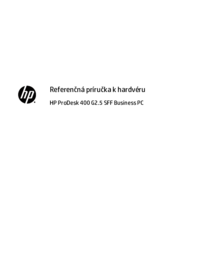


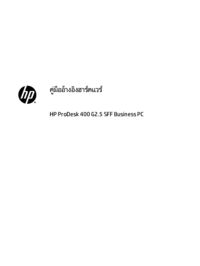






















 (56 pages)
(56 pages) (52 pages)
(52 pages) (73 pages)
(73 pages) (91 pages)
(91 pages) (57 pages)
(57 pages) (36 pages)
(36 pages) (58 pages)
(58 pages) (56 pages)
(56 pages) (59 pages)
(59 pages) (26 pages)
(26 pages)
 (60 pages)
(60 pages)







Commentaires sur ces manuels